怎样在powerpoint中创建连续箭头流程
来源:网络收集 点击: 时间:2024-08-17【导读】:
在Powerpoint中,我们可以利用smartart工具创建各种需要的流程图符号,今天来介绍一下怎样在PPT中创建连续箭头流程。品牌型号:联想thinkpad T14系统版本:windows10软件版本:Powerpoint2007方法/步骤1/9分步阅读 2/9
2/9 3/9
3/9 4/9
4/9 5/9
5/9 6/9
6/9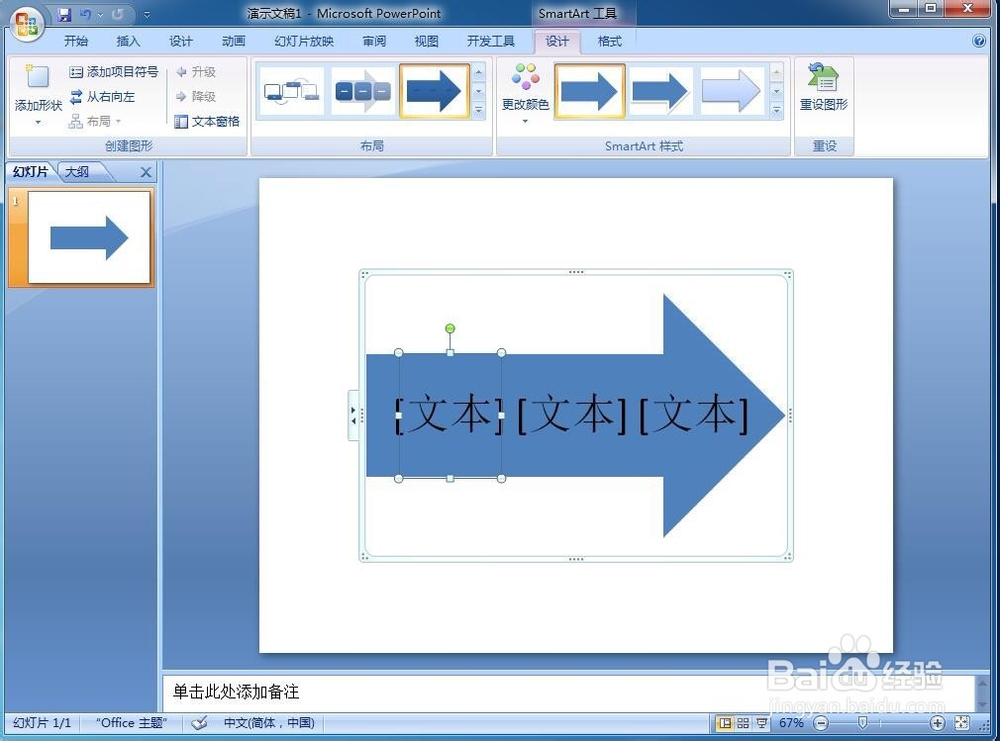 7/9
7/9 8/9
8/9 9/9
9/9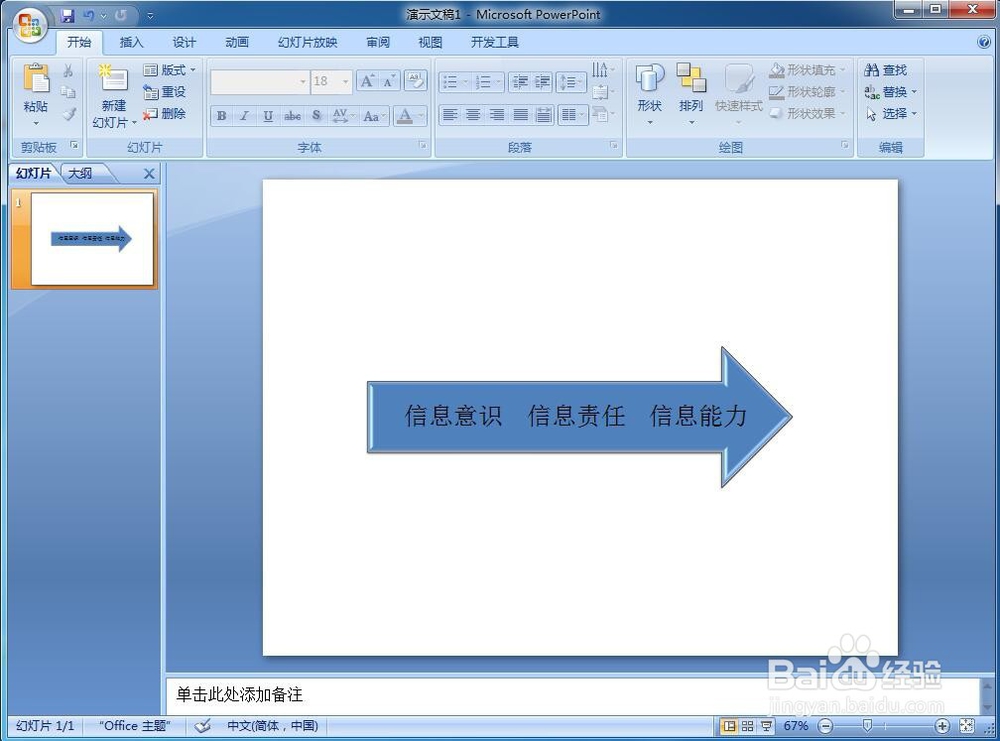 小结:1/1
小结:1/1
打开Powerpoint 2007软件,进入其主界面中;
 2/9
2/9将单击此处添加标题、副标题的两个输入框删除,出现一个空白页面;
 3/9
3/9点击插入菜单,选择SmartArt工具;
 4/9
4/9打开选择SmartArt图形页面;
 5/9
5/9在流程类别中找到并点击连续箭头流程,按确定;
 6/9
6/9在pwoerpoint中插入一个空的连续箭头流程;
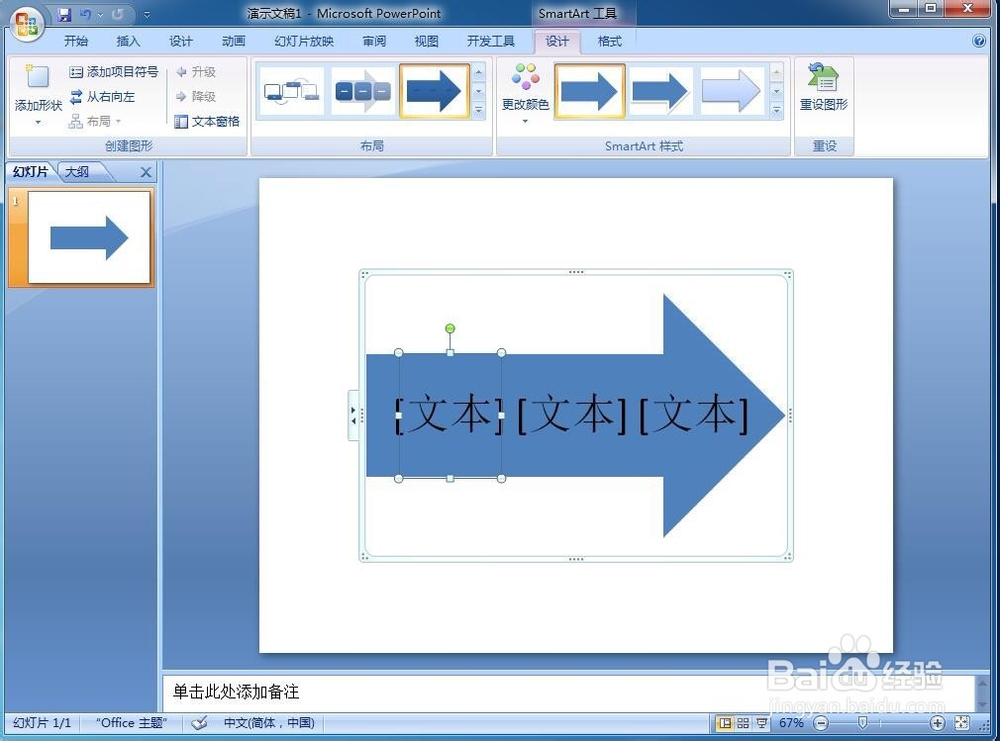 7/9
7/9给连续箭头流程填充好文字;
 8/9
8/9添加好一种SmartArt样式;
 9/9
9/9我们就在powerpoint中创建好了一个连续箭头流程。
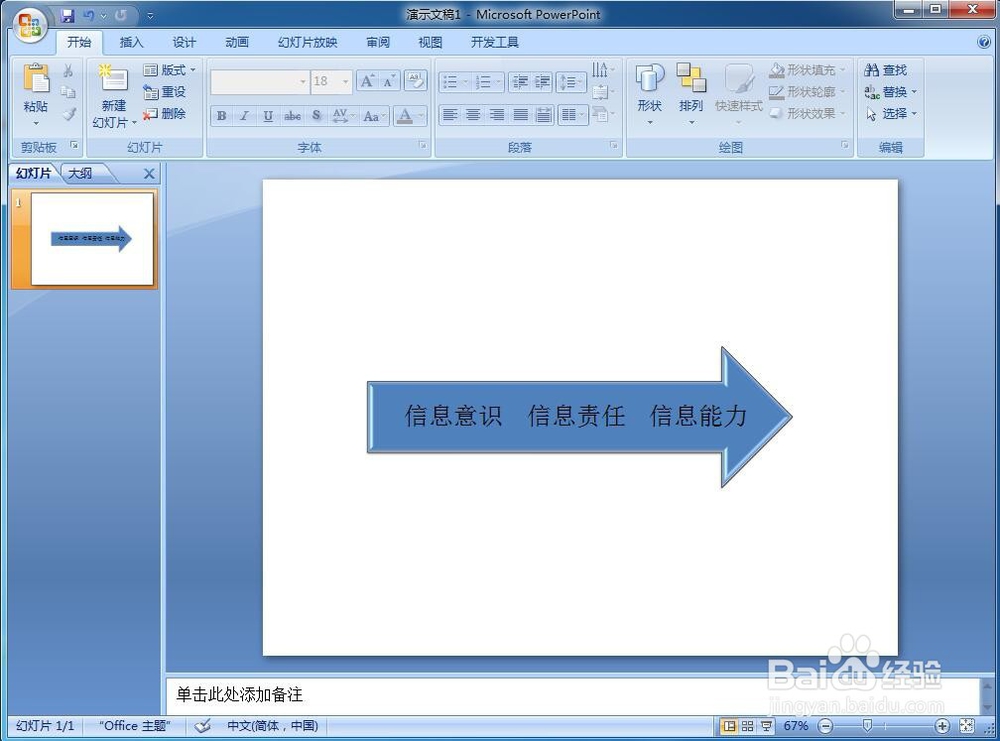 小结:1/1
小结:1/11、打开PPT,将主、副标题输入框删除;
2、点击插入,选择SmartArt工具;
3、打开选择SmartArt图形页面,在流程类别中点击连续箭头流程,按确定;
4、给连续箭头流程填充文字,添加SmartArt样式。
注意事项创建好连续箭头流程图后,可以点击添加形状增加输入框。
版权声明:
1、本文系转载,版权归原作者所有,旨在传递信息,不代表看本站的观点和立场。
2、本站仅提供信息发布平台,不承担相关法律责任。
3、若侵犯您的版权或隐私,请联系本站管理员删除。
4、文章链接:http://www.1haoku.cn/art_1130885.html
上一篇:怎么走出情感低谷期
下一篇:支付宝怎样上传身份证国徽面?
 订阅
订阅